In de onderstaande afbeelding zie je het startscherm. Hier kom je terecht na iedere inlogactie. Aan de linkerkant vind je het Menu en in het midden de procestegels om transacties te initiëren, je werklijst of het archief te openen. Links bovenin kun je, indien er met meerdere administraties wordt gewerkt, de juiste administratie selecteren om in te werken. Rechts bovenin kun je gebruikersinstellingen openen zoals je account delegeren, de takenlijst openen of uitloggen.
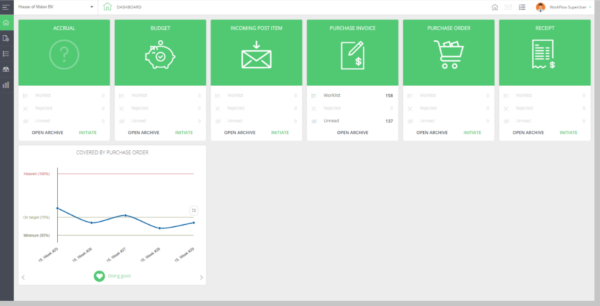
De werklijst procestegels
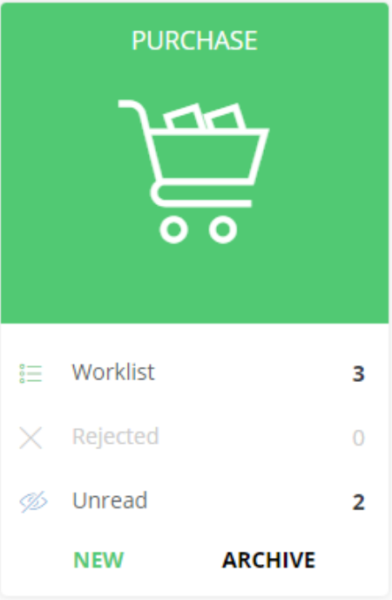
Werklijst: de processen die in je eigen werklijst staan ter goedkeuring.
Afgewezen: de processen in je werklijst welke je afgekeurd terug hebt gekregen.
Ongelezen: de processen die in je eigen werklijst staan, maar nog niet zijn gelezen.
Nieuw: hiermee kun je een nieuwe transactie aanmaken.
Archief: hiermee navigeer je naar het archief van het betreffende proces.
Het menu
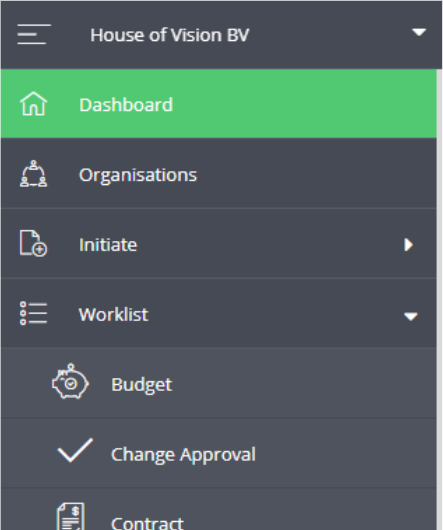
Via het menu kun je overal bij in de applicatie. Of dit nu terug naar het Home scherm (dashboard) is, een transactie initiëren, je werklijst of het archief bekijken van een bepaald proces. Er bestaan hoofdmenu items en submenu items welke worden in- en uitgeklapt wanneer je erop klikt.
De drie streepjes links bovenin het menu zorgen ervoor dat het menu in- en uitklapt.
Rechts daarvan kun je de betreffende administratie selecteren welke voor jou op dat moment van toepassing is. Het is ook mogelijk om alle administraties tegelijk open te zetten. Op basis van de gekozen administratie(s) worden ook je werklijsten en archiefresultaten gefilterd.
OCI – Webshop voor inkopen
Dit is alleen beschikbaar indien het voor jouw omgeving is geactiveerd. Vanuit het Home-scherm kun je direct een inkoop starten middels de geïntegreerde Webshop knoppen. Tevens bestaan er verschillende knoppen welke elk voor een aparte webshop staan. Zo is het makkelijk en overzichtelijk om een aanvraag in te dienen, omdat je middels één druk op de knop direct bij de juiste webshop terecht komt om de inkoop te doen. Zie in onderstaande print screen links onderin hoe dit er fraai uit komt te zien op het homescherm. De webshop knoppen kunnen niet alleen met een tekst, maar ook van een logo worden voorzien zoals je hieronder ziet bij de Staples webshop:
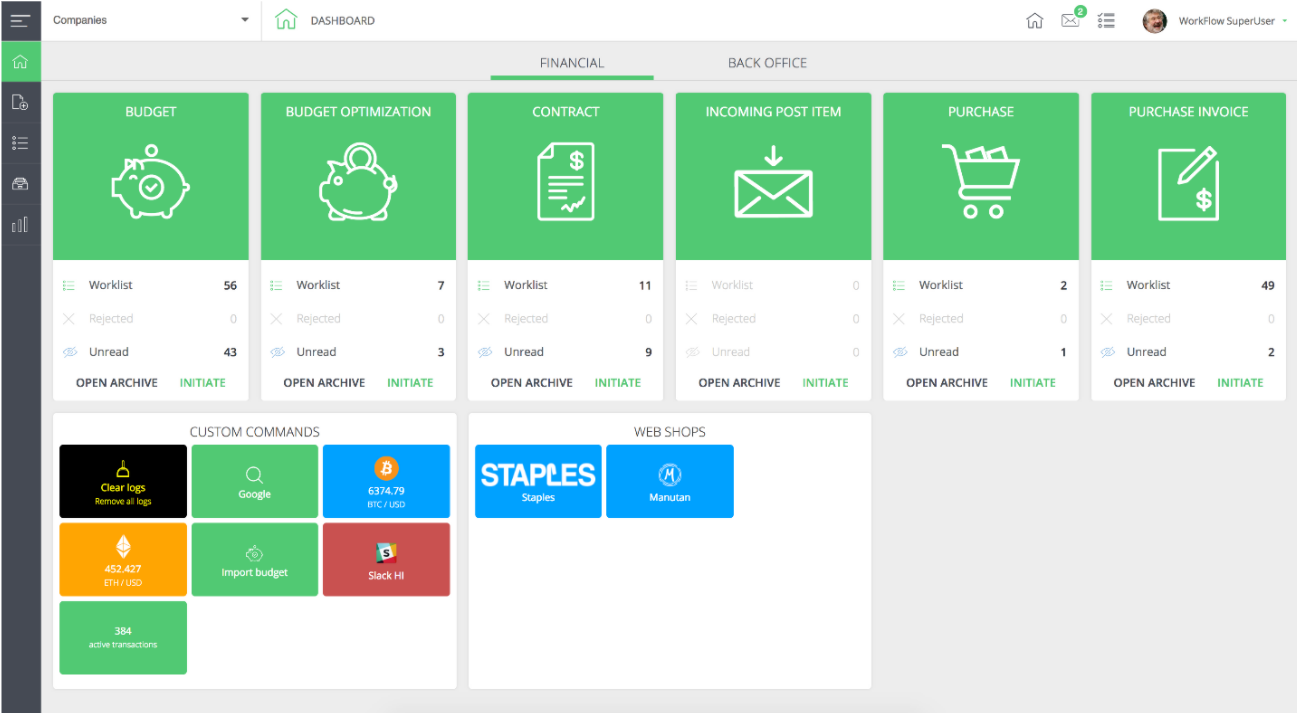
Nadat je op een webshop knop drukt kom je uiteraard op de webshop pagina zelf en kun je daar artikelen toevoegen aan je winkelmand. Echter, in plaats van af te rekenen geef je aan dat je de inkoop middels je inkoopsysteem wilt afronden:
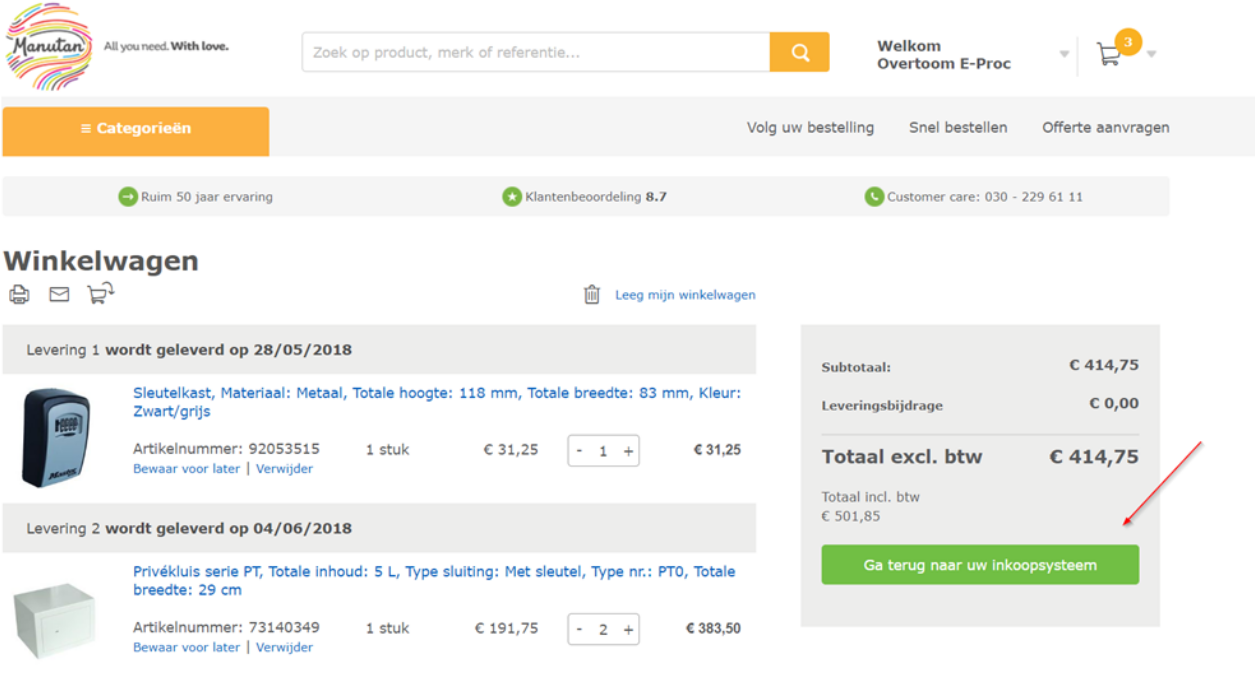
Hierna kun je de webshop sluiten en terug gaan naar de applicatie waarin de gekozen artikelen netjes in de transactie zijn ingevoerd. Daarna kun je de aanvraag aanvullen en de flow in sturen:
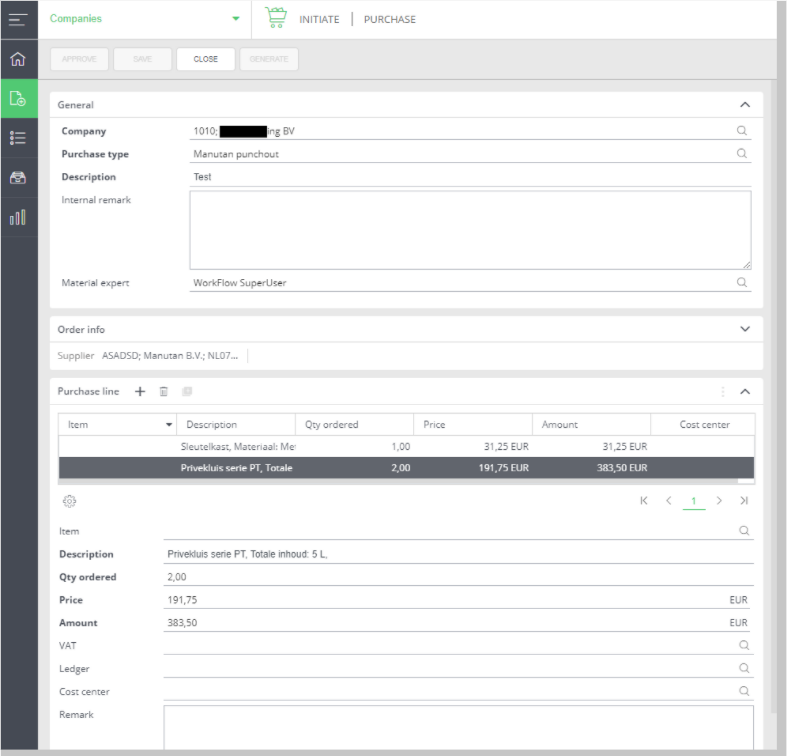
Om gebruik te kunnen maken van webshop koppelingen in het inkoopproces, vragen we je om contact op te nemen met de Support afdeling om dit in te regelen.
Custom Dashboard
Het Custom Dashboard is een sectie onderaan in het homescherm waarin verschillende opdrachtknoppen kunnen worden geplaatst. De commando’s die je met deze knoppen kunt uitvoeren zijn bijvoorbeeld het genereren van een rapport, het importeren van een budget of uitvoeren van een bepaald script. Het zijn dus acties die je direct kunt uitvoeren zonder dat je hiervoor eerst naar een specifiek scherm hoeft te navigeren.
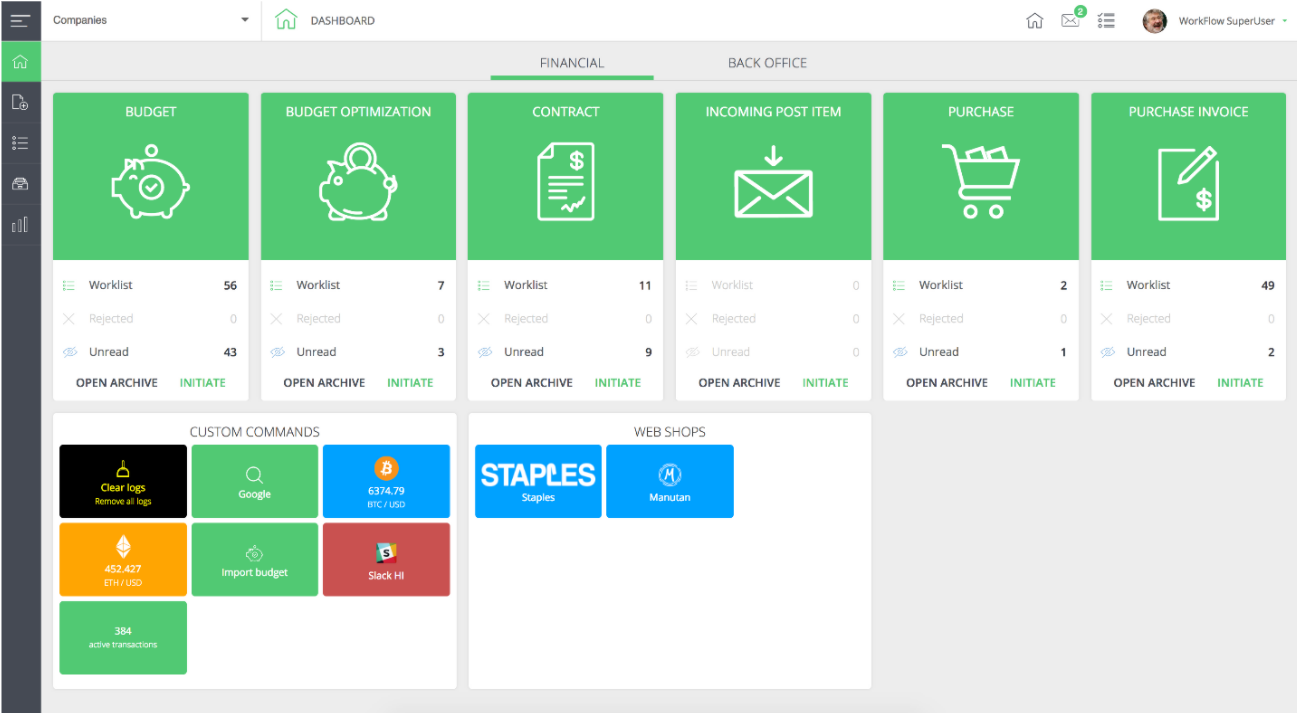
De knoppen beperken zich echter niet enkel tot acties binnen de applicatie, maar ook kan er met externe websites of applicaties gecommuniceerd worden. Zo kun je middels een druk op de knop een Google zoekopdracht uitvoeren of zelfs een direct Skype/Slack bericht sturen naar een willekeurig persoon uit je lijst en dat allemaal vanuit 1 dezelfde applicatie: Onventis Workflows
Je kunt de knoppen ook simpelweg gebruiken om bepaalde informatie te tonen, zoals de som van het aantal actieve transacties in de hele omgeving, de koers van een bepaald aandeel of de waarde van een specifieke crypto-currency, om maar een aantal voorbeelden te noemen. De mogelijkheden hierin zijn zeer ruim, neem contact op met de Support afdeling om een aanvraag te doen voor het inregelen van één of meerdere custom knoppen.